在使用U盘的过程中,我们可能会不小心删除一些重要的文件,这时候就需要找到一种方法来还原被删除的U盘文件。本文将为您介绍一种简单有效的U盘文件恢复方法,帮助您快速找回误删的文件。
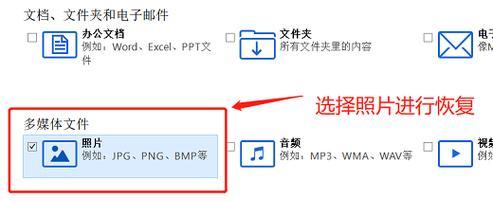
标题和
1.确认U盘文件被删除(确认)
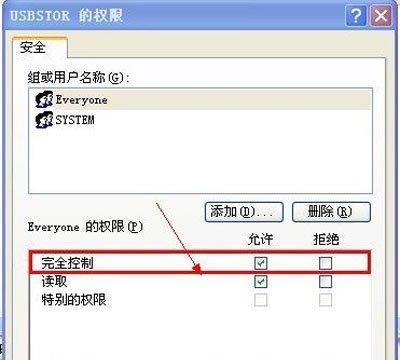
当我们发现U盘中的某个文件不见了,或者在打开U盘时发现整个文件夹都不见了,就需要确认是否被删除。
2.停止使用U盘(重要性)
一旦确认文件被删除,立即停止使用U盘是非常重要的,以免新的数据覆盖掉已经被删除的文件。
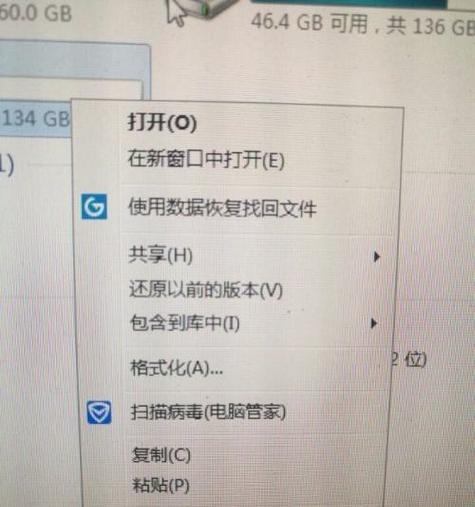
3.使用专业的数据恢复软件(选择)
选择一款专业的U盘数据恢复软件,可以提高成功恢复文件的概率。市面上有很多可选的软件,比如Recuva、EaseUSDataRecovery等。
4.下载并安装数据恢复软件(准备)
在官方网站下载合适版本的数据恢复软件,并按照提示进行安装。安装完成后,打开软件准备开始恢复过程。
5.选择U盘进行扫描(操作步骤)
在软件中选择要恢复的U盘,并选择进行全盘扫描,以便找到被删除的文件。
6.等待扫描完成(耐心等待)
数据恢复软件会对U盘进行深度扫描,这个过程可能需要一段时间,请耐心等待扫描完成。
7.预览并选择要恢复的文件(选择)
扫描完成后,软件会列出所有找到的文件,可以预览每个文件的内容,并选择要恢复的文件。
8.指定恢复目录(设置)
选择要恢复的文件后,需要指定一个目录来保存恢复后的文件。最好选择一个不是U盘本身的位置,以免覆盖原来的数据。
9.开始恢复文件(操作步骤)
确认目录设置正确后,点击开始恢复按钮,软件会开始恢复被删除的文件。
10.等待恢复完成(耐心等待)
恢复过程可能需要一定时间,视文件大小和U盘性能而定,请耐心等待恢复完成。
11.检查恢复结果(验证)
恢复完成后,打开恢复目录,检查被删除的文件是否已经成功恢复。如果还有缺失或损坏的文件,可以尝试重新运行数据恢复软件。
12.备份恢复后的文件(重要性)
一旦确认所有被删除的文件已经成功恢复,及时备份这些文件是非常重要的,以防再次丢失或被删除。
13.小心操作避免再次删除(注意事项)
在使用U盘时,要小心操作,避免再次误删文件。可以在U盘中创建一个备份文件夹,并定期将重要文件备份到该文件夹中。
14.定期检查U盘健康状况(维护)
定期检查U盘的健康状况,确保其正常工作。如果发现U盘出现异常,可以考虑备份数据并更换新的U盘。
15.(重要性)
在使用U盘过程中,误删文件是一个常见问题。通过本文介绍的方法,可以简单有效地恢复被删除的U盘文件。但更重要的是,我们应该加强对文件的备份意识,并小心操作,避免再次丢失重要文件。
当我们不小心删除了U盘中的文件时,不要慌张,采取正确的恢复方法可以找回大部分被删除的文件。本文介绍了一种简单有效的U盘文件恢复方法,包括确认删除、停止使用U盘、选择专业软件、下载安装、扫描选择文件、等待恢复、检查结果等步骤。希望本文对您在U盘文件恢复方面提供帮助。




